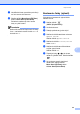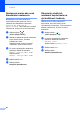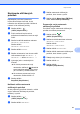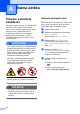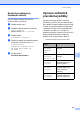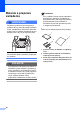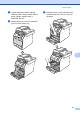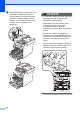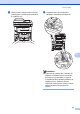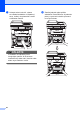Advanced User's Guide
Table Of Contents
- PODROBNÁ PRÍRUČKA POUŽÍVATEĽA MFC-9970CDW
- Kde možno nájsť príručky?
- Obsah
- 1 Všeobecné nastavenie
- 2 Bezpečnostné funkcie
- 3 Odoslanie faxu
- Ďalšie možnosti pri odosielaní
- Doplnkové funkcie odosielania
- Manuálne odosielanie faxu
- Dvojitý prístup (iba čiernobielo)
- Rozosielanie (iba čiernobielo)
- Prenos v reálnom čase
- Zahraničný režim
- Odložený fax (iba čiernobielo)
- Odložený hromadný prenos (iba čiernobielo)
- Kontrola a zrušenie čakajúcich úloh
- Nastavenie zmien ako nové štandardné nastavenie
- Obnovenie všetkých nastavení faxu na východiskové hodnoty
- Elektronický titulný list (iba čiernobielo)
- Prehľad o funkcii Výzva
- 4 Prijímanie faxu
- 5 Vytáčanie a ukladanie čísiel
- 6 Tlač správ
- 7 Kopírovanie
- Nastavenia kopírovania
- Zastavenie kopírovania
- Zlepšenie kvality kópie
- Zväčšenie alebo zmenšenie kopírovaného obrázka
- Obojstranné (duplexné) kopírovanie
- Voľba zásobníka
- Nastavenie jasu a kontrastu
- Triedenie kópií pomocou ADF
- Vytváranie kópií N na 1 (rozvrhnutie strany)
- Kopírovanie ID karty 2 na 1
- Nastavenie farby (sýtosti)
- Nastavenie zmien ako nové štandardné nastavenie
- Obnovenie všetkých nastavení kopírovania na východiskové hodnoty
- Nastavenie obľúbených položiek
- Nastavenia kopírovania
- A Bežná údržba
- B Možnosti
- C Glosár
- Index
- brother SVK
Kopírovanie
57
7
Nastavenie obľúbených
položiek 7
Najčastejšie používané nastavenia
kopírovania môžete uložiť tak, že ich
nastavíte ako obľúbenú položku. Môžete si
nastaviť až tri obľúbené položky.
a Stlačte tlačidlo
(COPY (Kopírovanie)).
b Zvoľte možnosť kopírovania a
požadované nastavenia, ktoré sa majú
uložiť.
c Stlačením tlačidla d alebo c zobrazte
Oblubene nastavenia.
Stlačte tlačidlo
Oblubene nastavenia.
d Stlačte tlačidlo Ulozit.
e Stlačte umiestnenie, kam chcete uložiť
vaše nastavenie pre Oblubene: 1,
Oblubene: 2 alebo Oblubene: 3.
f Vykonajte jednu z nasledujúcich
činností:
Ak chcete premenovať svoje
nastavenie, stlačením odstránite
znak. Následne zadajte nový názov
(do 12 znakov). Stlačte tlačidlo OK.
Ak nechcete premenovať svoje
nastavenie, stlačte tlačidlo OK.
g Stlačte tlačidlo
Stop/Exit (Stop/Koniec).
Načítanie vášho nastavenia
obľúbených položiek 7
Ak ste pripravený používať niektorú z vašich
súprav nastavení obľúbených položiek,
môžete ju vyvolať.
a Stlačte tlačidlo
(COPY (Kopírovanie)).
b Stlačte tlačidlo Oblubene.
c Stlačte nastavenie obľúbených
položiek, ktoré chcete vyvolať.
d Stlačte tlačidlo Mono Start (ČBŠtart)
alebo Colour Start (Farba Štart).
Premenujte svoje nastavenie
obľúbených položiek 7
Po uložení svojho nastavenia obľúbených
položiek ho môžete premenovať.
a Stlačte tlačidlo
(COPY (Kopírovanie)).
b Stlačením tlačidla d alebo c zobrazte
Oblubene nastavenia.
Stlačte tlačidlo
Oblubene nastavenia.
c Stlačte tlačidlo Premenovat.
d Stlačte tlačidlo nastavenia obľúbených
položiek, ktoré chcete vyvolať.
e Zadajte nový názov (do 12 znakov).
f Stlačte tlačidlo OK.
g Stlačte tlačidlo
Stop/Exit (Stop/Koniec).